Hay diferentes situaciones que pueden conducir a la pérdida de archivos valiosos. Por ejemplo, puedes haber perdido tu iPhone o haberlo dañado sin posibilidad de reparación. Otras situaciones incluyen la pérdida de datos tras optar por un restablecimiento de fábrica, demasiados intentos fallidos de inicio de sesión, la restauración de datos anteriores desde una copia de seguridad, etc.
Además, firmar con otra cuenta de iCloud puede provocar el borrado de los datos antiguos. Otras situaciones precarias son que el dispositivo se quede congelado en el modo de recuperación, la pantalla blanca, que el teléfono no se encienda, el modo auricular, etc.
¿Has borrado accidentalmente un archivo importante de tu iPhone? ¿Qué ocurre cuando ese archivo no tiene copia de seguridad? El ataque de ansiedad y pánico es inevitable cuando te das cuenta de que puedes haber perdido datos valiosos. Sin embargo, puedes relajarte sabiendo que hay diferentes formas de recuperar los archivos borrados.
Este artículo tratará los distintos métodos para recuperar los archivos con y sin copia de seguridad.
Contenido de la página:
¿Cómo puedo recuperar archivos eliminados del iPhone con una copia de seguridad?
¿Has borrado accidentalmente archivos de tu iPhone? Aunque los datos tengan copia de seguridad, la preocupación y la tensión instantáneas son evidentes. Sin embargo, puedes utilizar métodos para recuperar archivos borrados en el iPhone con copia de seguridad.
Aquí hablaremos de tres formas de restaurar los archivos borrados que tienen una copia de seguridad. Debes elegir el método en función de tus necesidades.
- Método 1. Recuperar el archivo/documento eliminado recientemente en iPhone
- Método 2. Recuperar archivos borrados de iPhone desde la copia de seguridad de iCloud
- Método 3. Recuperar archivos borrados de iPhone desde la copia de seguridad de iTunes
Método 1. Recuperar archivos/documentos eliminados recientemente de forma individual en la aplicación Archivos
¿Has borrado accidentalmente archivos o documentos necesarios de tu iPhone? La aplicación Archivos juega un papel crucial en la organización y gestión de documentos. Incluso puedes añadir etiquetas y asegurarte de que los documentos están organizados de forma eficiente. Sin embargo, borrar por error estos archivos es una posibilidad significativamente real.
Por suerte, puedes recuperar estos archivos o documentos con facilidad. Puedes recuperar todos los archivos eliminados a la vez. Sin embargo, también puedes optar por restaurar un archivo individual cada vez. Depende de tus necesidades.
Paso 1. Ve a la aplicación Archivos. Haz clic en "Examinar" en la parte inferior de la pantalla. Selecciona la opción "Eliminados recientemente".
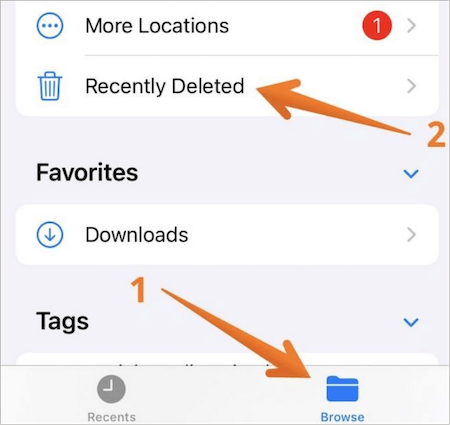
Paso 2. Ve a la esquina superior derecha de la pantalla y toca la opción "Seleccionar".
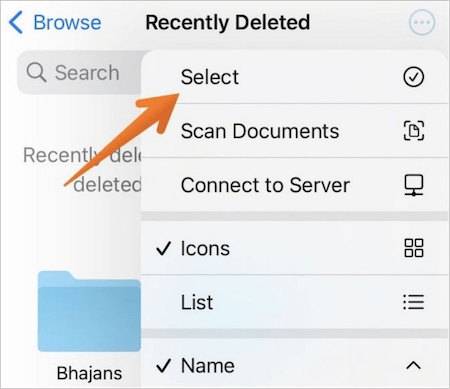
Paso 3. Aquí obtendrás los archivos que has eliminado recientemente. Haz clic en el archivo que quieras restaurar. Después, pulsa el botón "Recuperar" en la parte inferior de la pantalla, seguido del botón "Hecho".
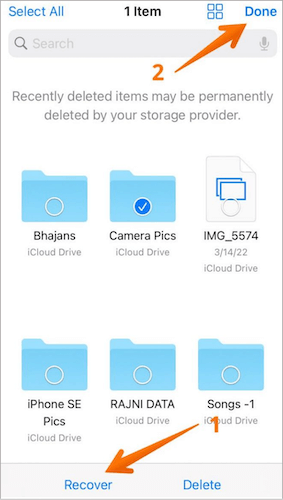
Nota: Los archivos y documentos permanecen en el iPhone, incluso después de eliminarlos, durante 30 días. Después, se eliminan permanentemente.
Método 2. Recuperar archivos borrados del iPhone desde la copia de seguridad de iCloud
Si no encuentras los archivos que necesitas en la carpeta de Borrados Recientes, puedes elegir otras opciones. Puede ser que los archivos que quieres restaurar se hayan eliminado definitivamente. Ahora debes estar preguntándote cómo recuperarlos. En ese caso, puedes utilizar la copia de seguridad de iCloud para recuperar los archivos borrados del iPhone.
Paso 1. Abre los Ajustes y ve a "General".
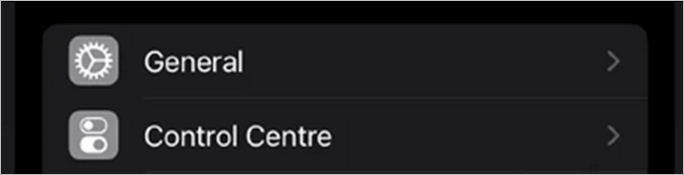
Paso 2. Pulsa en "Transferir o reiniciar el iPhone".
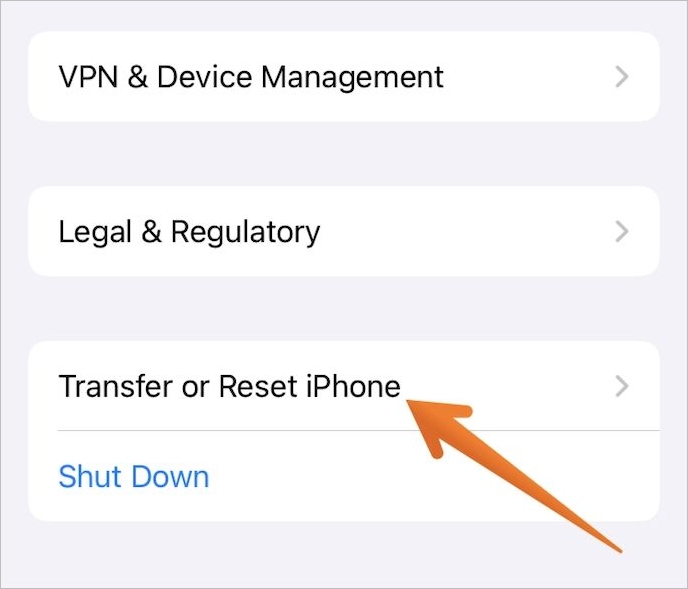
Paso 3. Pulsa sobre "Borrar todo el contenido y la configuración".
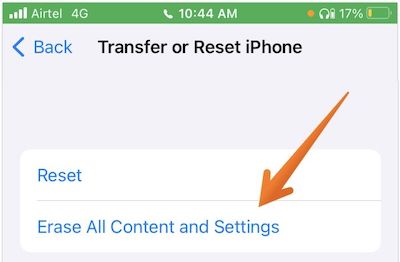
Paso 4. Sigue las instrucciones que aparecen en la pantalla. Cuando llegues a la pantalla de "Aplicaciones y datos", haz clic en la opción "Restaurar desde la copia de seguridad de iCloud".
Paso 5. Utiliza el ID de Apple para iniciar sesión en iCloud. De la lista de archivos, selecciona la copia de seguridad que quieras restaurar. Comprueba el tamaño y la fecha al elegir la copia de seguridad.
Paso 6. Ahora comenzará la transferencia. Verás la barra de progreso. Espera a que se complete el proceso.
Nota: El tiempo para restaurar los archivos que quieres depende del tamaño de la copia de seguridad. También depende de la velocidad de la red. Si el Wi-Fi se vuelve inestable y se desconecta, la barra de progreso se detendrá. Sin embargo, se reiniciará una vez que el Wi-Fi se reconecte.
Método 3. Recuperar archivos borrados del iPhone desde la copia de seguridad de iTunes
Además de iCloud, también puedes utilizar iTunes para hacer una copia de seguridad de los datos cruciales. De este modo, la pérdida accidental de archivos o los daños irreparables del iPhone no te devastarán. Es posible recuperar archivos borrados del iPhone desde la copia de seguridad de iTunes. Echa un vistazo:
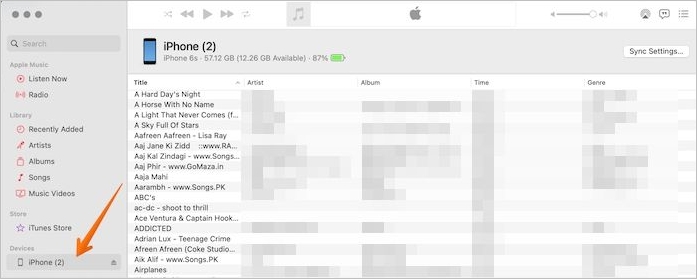
Paso 1. Conecta tu ordenador a tu iPhone. Ve a iTunes. Selecciona el dispositivo iOS presente en la barra lateral izquierda, seguido de "Sincronizar ajustes" en la esquina superior derecha. Después, haz clic en "Restaurar desde la copia de seguridad".
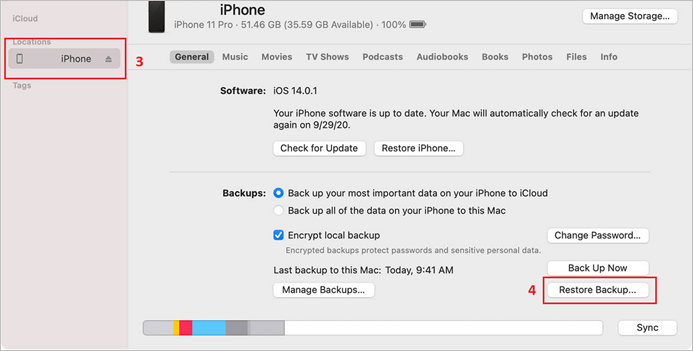
Paso 2. Tienes que hacer clic en la copia de seguridad más reciente de iTunes. Sería conveniente que esperaras a que se complete el proceso.
Nota: Asegúrate de retirar el dispositivo iOS del ordenador sólo después de que el proceso de restauración haya terminado.
¿Cómo puedo recuperar los archivos eliminados del iPhone sin una copia de seguridad?
¿Qué pasa con los archivos del iPhone que no tienen copia de seguridad? ¿Qué pasa si eliminas estos archivos? Estos archivos se borran permanentemente del dispositivo. En ese caso, debes elegir el mejor software de recuperación de datos.
Uno de los mejores programas de recuperación de datos disponibles en el mercado es el programa EaseUS MobiSaver for iPhone. Puedes utilizar este software para recuperar archivos con o sin copia de seguridad. Primero descarga este programa con el botón de descarga de abajo y sigue los pasos detallados.
El software de recuperación de datos de iOS ayuda a recuperar los datos perdidos de iPhones, iPods y iPads. Hay diferentes situaciones que pueden conducir a la pérdida de datos. Por ejemplo, puedes borrar accidentalmente archivos o dañar el dispositivo. Además, la actualización del dispositivo, los daños por agua, las amenazas de virus, etc., también pueden provocar la pérdida de archivos.
Tiene tres modos de recuperación:
- Recuperar del dispositivo iOS
- Recuperar de la copia de seguridad de iTunes
- Recuperar de la copia de seguridad
Puedes recuperar diferentes tipos de datos utilizando EaseUS MobiSaver. Los tipos de datos que puedes recuperar son fotos, contactos, vídeos, mensajes, marcadores de Safari, etc.
Es fácil de usar y no requiere mucho tiempo. Lo único que tienes que hacer es descargar el programa y seguir los pasos que se indican a continuación:
Paso 1. Conecta el iPhone al PC
Descarga e inicia EaseUS MobiSaver. Haz clic en "Recuperación de datos desde dispositivo iOS" en la izquierda y haz clic en "Siguiente".
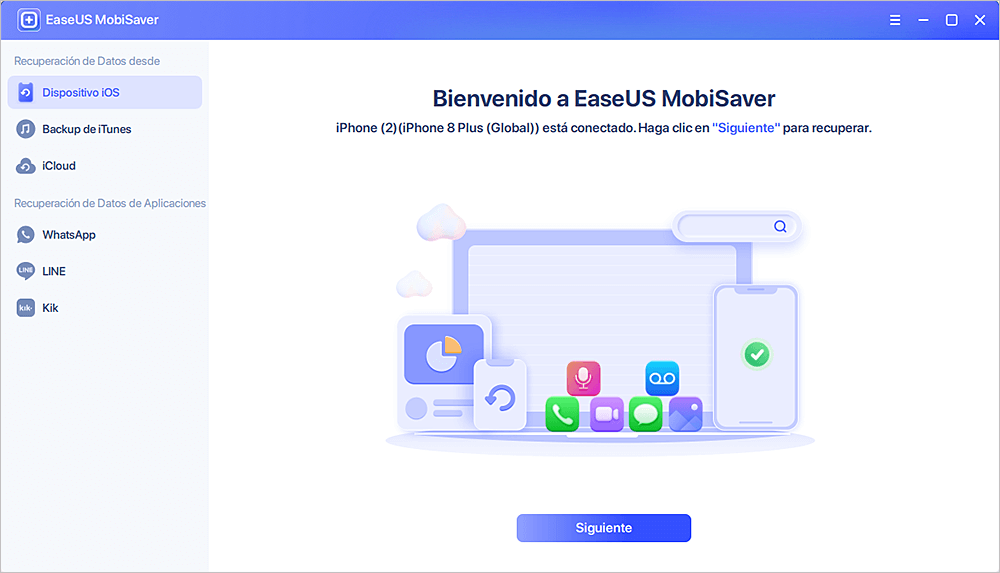
Paso 2. Busca los datos perdidos del iPhone/iPad/iPod
EaseUS MobiSaver escaneará automáticamente tus dispositivos y encontrará todos los datos perdidos por ti. Sólo tienes que esperar a que se complete el escaneo.
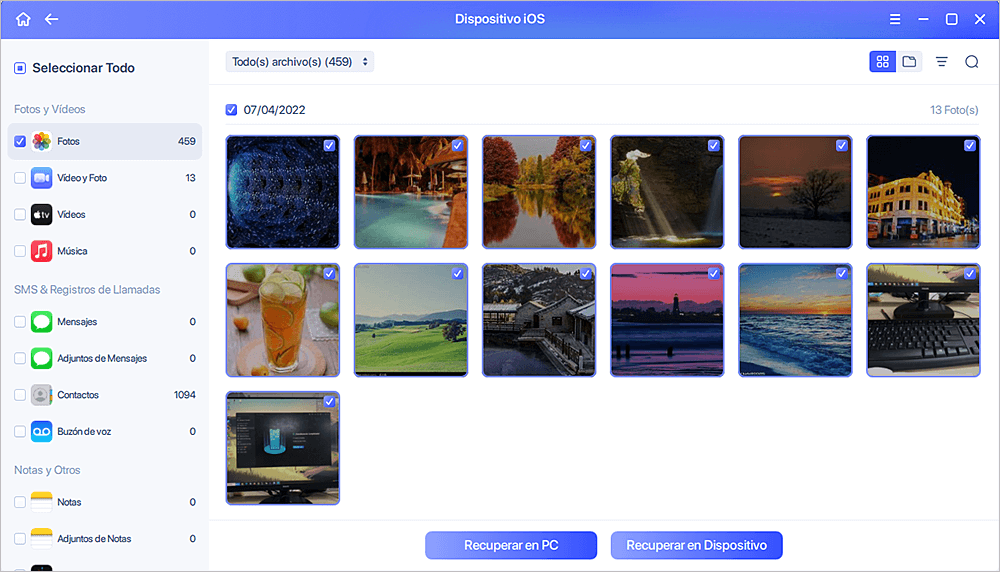
Paso 3. Recuperar los datos perdidos del iPhone/iPad/iPod
Puedes elegir los datos perdidos, como tus fotos, vídeos, contactos, SMS, notas, correos de voz y otros archivos que quieras recuperar y guardar esos datos en otra ubicación.
Conclusión
Borrar archivos de tu iPhone accidentalmente, incluso con la copia de seguridad, puede convertirse rápidamente en algo angustioso. Sin embargo, hay tres formas diferentes de restaurar los archivos. Pero, ¿qué ocurre cuando los archivos eliminados no tienen una copia de seguridad? Por eso es vital tener una copia de seguridad de todos los archivos y documentos esenciales.
En ese caso, debes optar por un excelente software de recuperación de datos. Elegir EaseUS MobiSaver es una gran idea. Es un software profesional de recuperación de datos para Mac y Windows. ¡Descarga EaseUS MobiSaver y restaura esos archivos vitales de inmediato!
Preguntas frecuentes sobre cómo recuperar archivos borrados de iPhone
Estas son las diferentes formas en las que puedes recuperar archivos borrados en tu iPhone con o sin copia de seguridad. Sin embargo, antes de proceder, necesitas saber más. Recuerda que cuanto más conocimiento tengas, más podrás completar el proceso sin muchas complicaciones.
Te recomendamos que eches un vistazo a las preguntas y respuestas que aparecen a continuación.
1. ¿Dónde van los archivos borrados en el iPhone?
Los archivos eliminados van al álbum "Eliminados recientemente" del iPhone. Los archivos permanecen allí durante 30 días, tras los cuales se eliminan automáticamente de forma permanente.
2. ¿Puedes recuperar fotos borradas de hace años en tu iPhone?
Sí, puedes recuperar fotos borradas de hace años en tu iPhone. Para ello, tienes que ir a la copia de seguridad de iCloud o iTunes. Allí, tienes que seleccionar la copia de seguridad en función de la fecha.
3. ¿Cómo recuperar fotos eliminadas permanentemente en el iPhone?
Puedes recuperar las fotos eliminadas permanentemente en tu iPhone con la copia de seguridad de iTunes, la copia de seguridad de iCloud y el software de recuperación de datos. También puedes utilizar fuentes de terceros, como Google Photos, OneDrive, etc., para recuperar fotos eliminadas permanentemente en tu iPhone.
4. ¿Cómo recuperar archivos borrados en un iPad sin copia de seguridad?
Para recuperar los archivos borrados en un iPad sin copia de seguridad, necesitas utilizar un software de recuperación de datos. Puedes elegir EaseUS MobiSaver.
5. ¿Cómo recuperar vídeos de forma permanente en el iPhone?
Puedes recuperar vídeos eliminados permanentemente en tu iPhone utilizando la opción de copia de seguridad de iCloud o iTunes. Aparte de eso, también puedes tomar la ayuda de un software de recuperación de datos fiable como EaseUS MobiSaver.
¿Ha sido útil esta página?
Artículos Relacionados
-
¿Cómo recuperar fotos borradas desde iPhone?
![author icon]() Luna/2025/09/26
Luna/2025/09/26 -
Cómo recuperar datos de iPhone después de restaurar a iPhone la configuración de fábrica
![author icon]() Luna/2025/09/26
Luna/2025/09/26 -
Recuperar historial de llamadas de iPhone
![author icon]() Luna/2025/09/26
Luna/2025/09/26 -
Resolver error: Copia de seguridad está dañada o no es compatible
![author icon]() Luna/2025/09/26
Luna/2025/09/26
